Как скачать и установить Minecraft: шаг за шагом
Minecraft — это популярная песочница, в которой вы можете строить и исследовать свои миры. Однако, прежде чем вы сможете погрузиться в этот увлекательный мир, вам нужно скачать и установить игру на свой компьютер. В этой статье мы расскажем вам, как это сделать шаг за шагом.
Шаг 1: Подготовьте свой компьютер
Прежде чем начать процесс установки Minecraft, убедитесь, что ваш компьютер соответствует минимальным системным требованиям. Обычно Minecraft не требует мощного оборудования, но проверьте следующее:
Операционная система: Windows 7 и выше, macOS 10.12 и выше, или Linux.
Процессор: Intel Core i3 или эквивалентный AMD.
Оперативная память: 4 ГБ и выше.
Свободное место на жестком диске: Минимум 2 ГБ для установки и дополнительное пространство для миров и модов.
Шаг 2: Перейдите на официальный сайт Minecraft
Откройте веб-браузер и перейдите на официальный сайт Minecraft по адресу https://www.minecraft.net. Этот сайт является надежным и безопасным источником для загрузки игры.
Шаг 3: Покупка и скачивание Minecraft
На главной странице сайта Minecraft нажмите на кнопку Get Minecraft. Затем выберите нужную версию игры: Minecraft Java Edition или Minecraft Bedrock Edition (для Windows 10 и консолей).
Если вы хотите скачать Minecraft Java Edition, вас перенаправят на страницу для покупки игры. Купите ее и следуйте инструкциям на сайте для завершения процесса оплаты.
Если вы выбрали Minecraft Bedrock Edition, вас перенаправят в соответствующий магазин (например, Microsoft Store для Windows 10). Следуйте инструкциям магазина для покупки и загрузки игры.
Шаг 4: Установка Minecraft
После успешной покупки и загрузки игры, установите ее на свой компьютер, следуя инструкциям, предоставленным на сайте или в магазине. Процесс установки может немного различаться в зависимости от вашей операционной системы.
Шаг 5: Запуск игры и вход в учетную запись
После завершения установки запустите Minecraft. При первом запуске вас попросят войти в свою учетную запись Mojang (для Java Edition) или Xbox Live (для Bedrock Edition). Если у вас нет учетной записи, создайте ее.
Шаг 6: Начните играть!
Теперь у вас есть Minecraft на вашем компьютере, и вы можете начать строить, исследовать и играть с друзьями.
Не забудьте, что Minecraft также поддерживает моды, ресурспаки и множество других пользовательских дополнений, которые могут значительно расширить игровой опыт. Вы можете найти их на официальном сайте Minecraft или на различных форумах и ресурсах.
Теперь, когда вы знаете, как скачать и установить Minecraft, ничто не стоит между вами и бескрайними приключениями в этом захватывающем мире. Удачной игры!


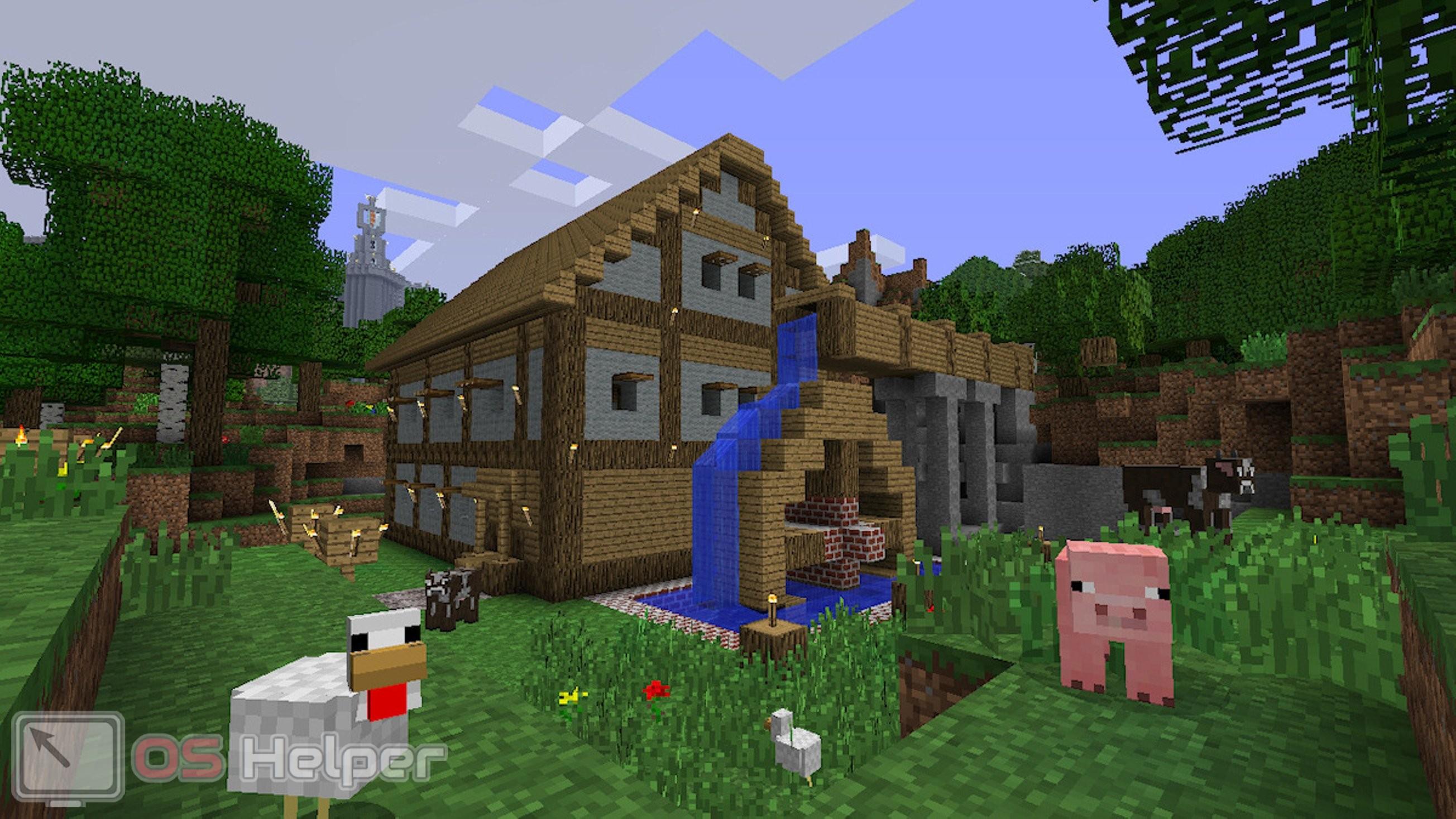
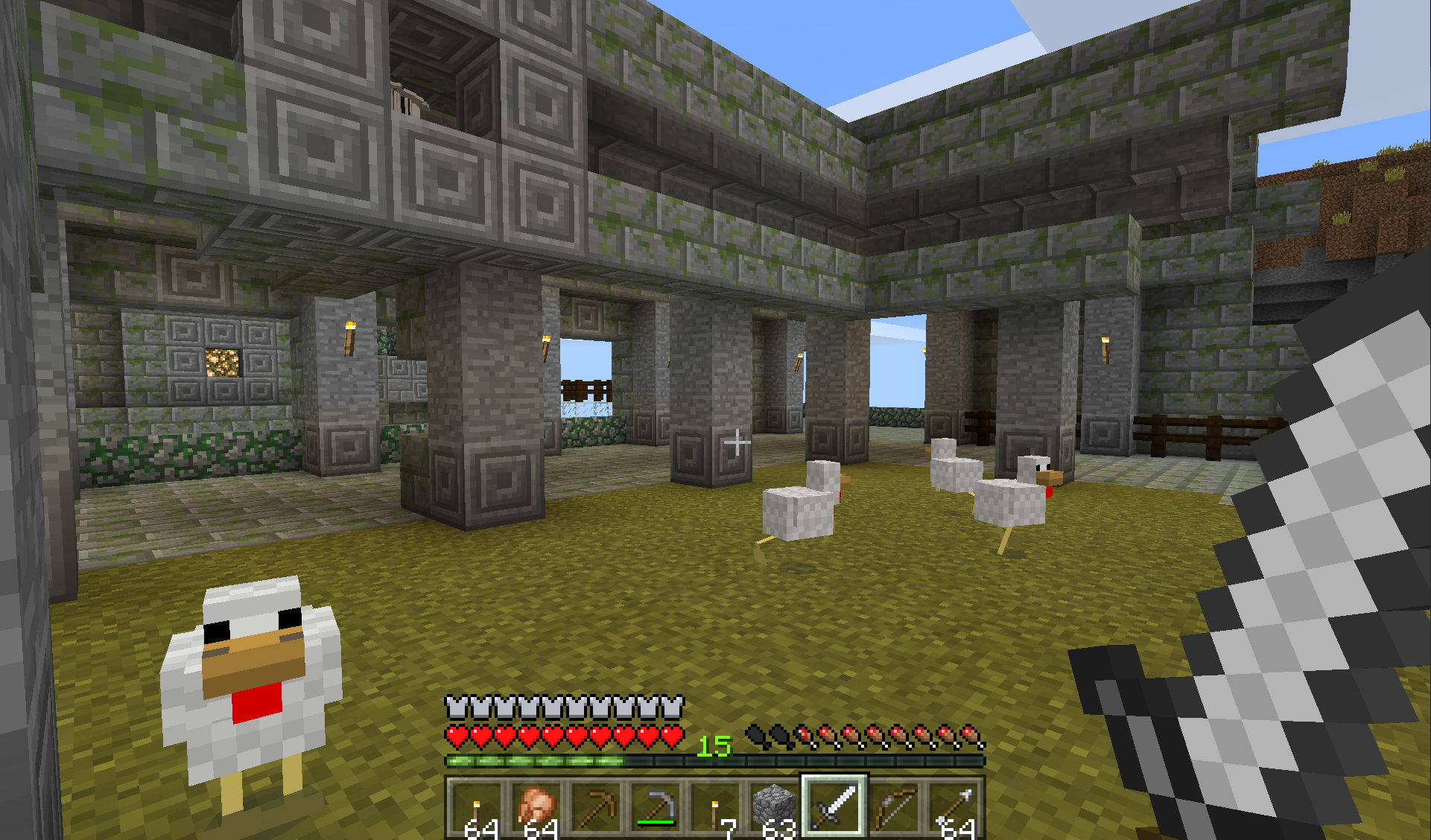
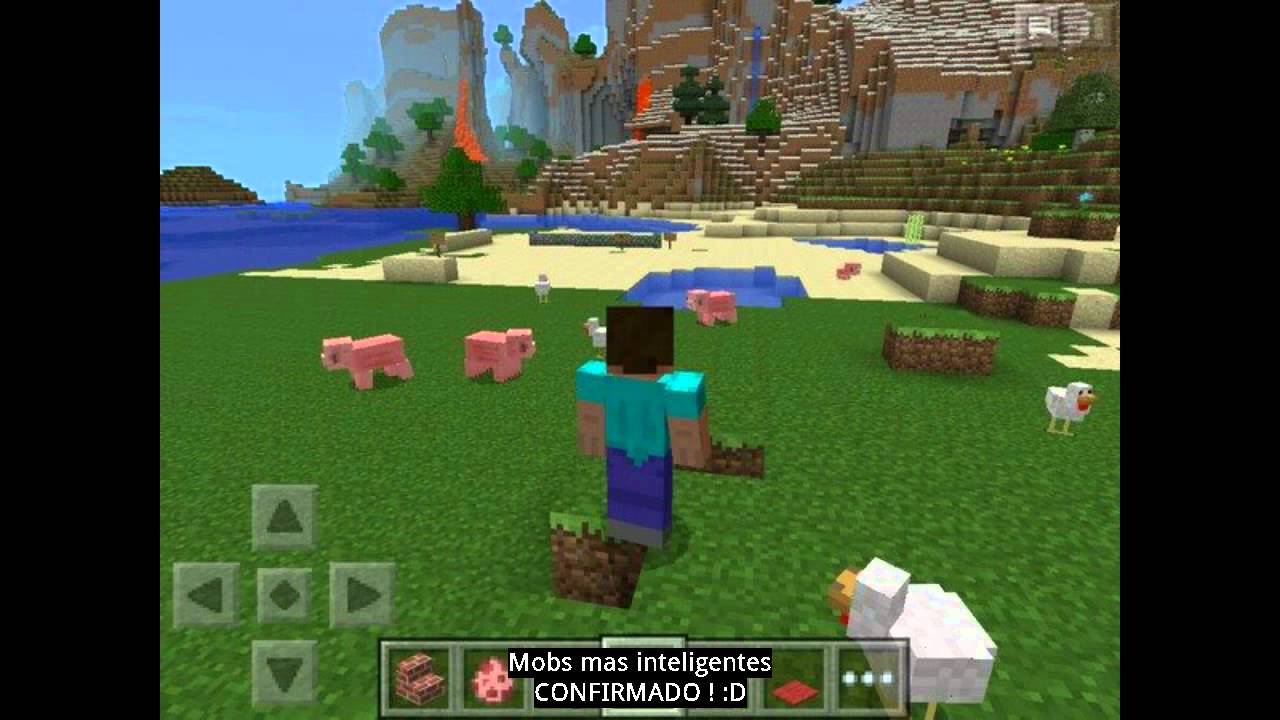



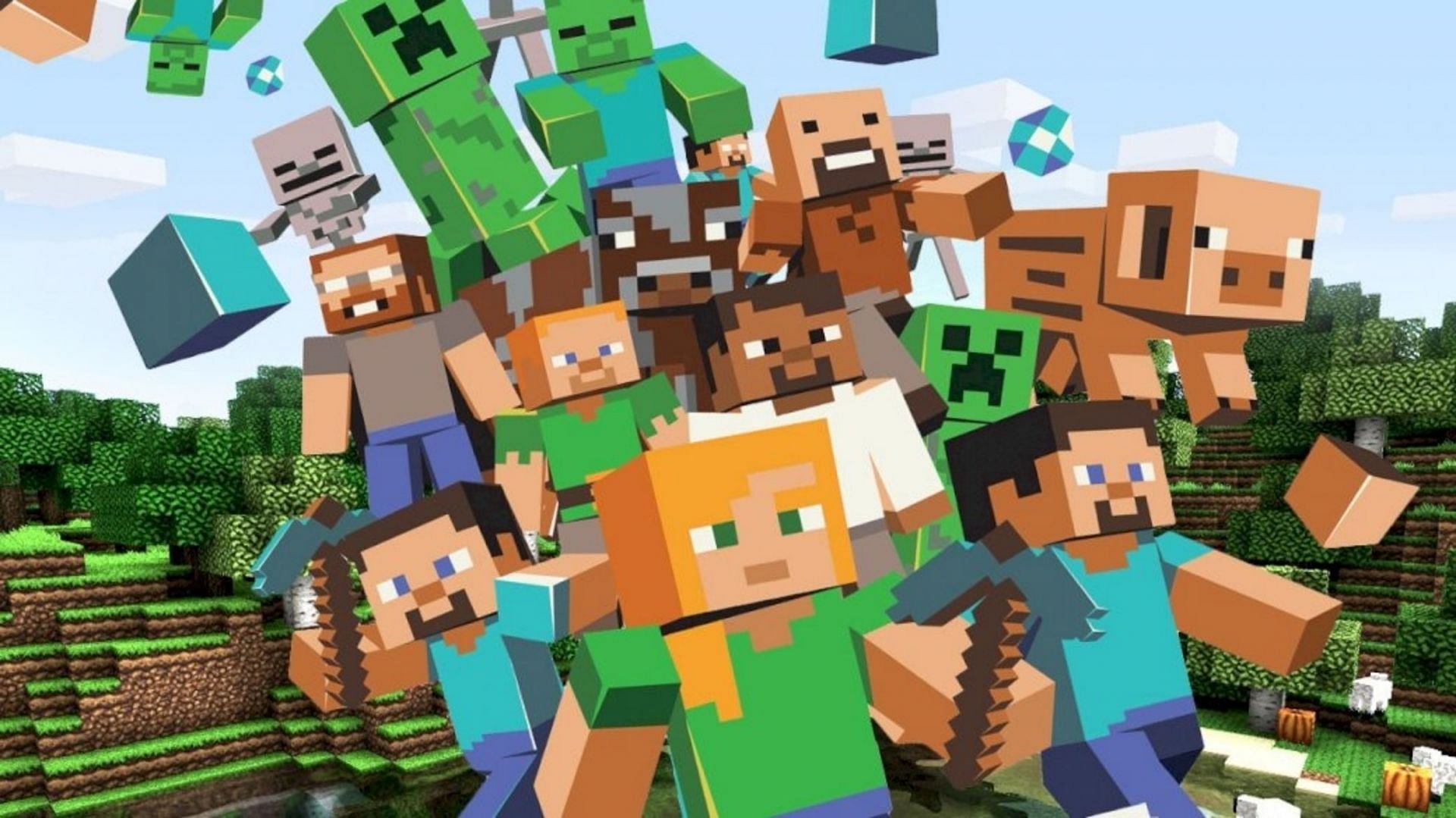






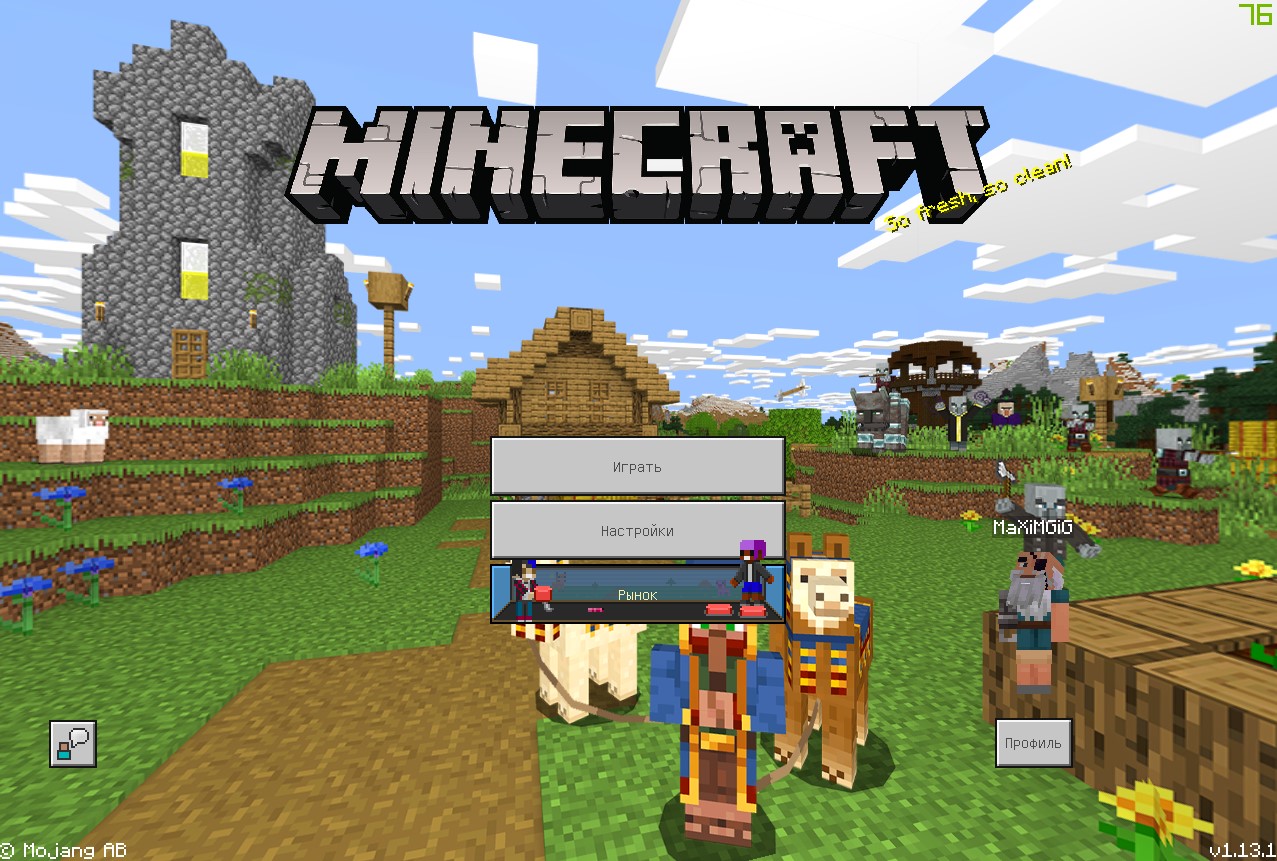

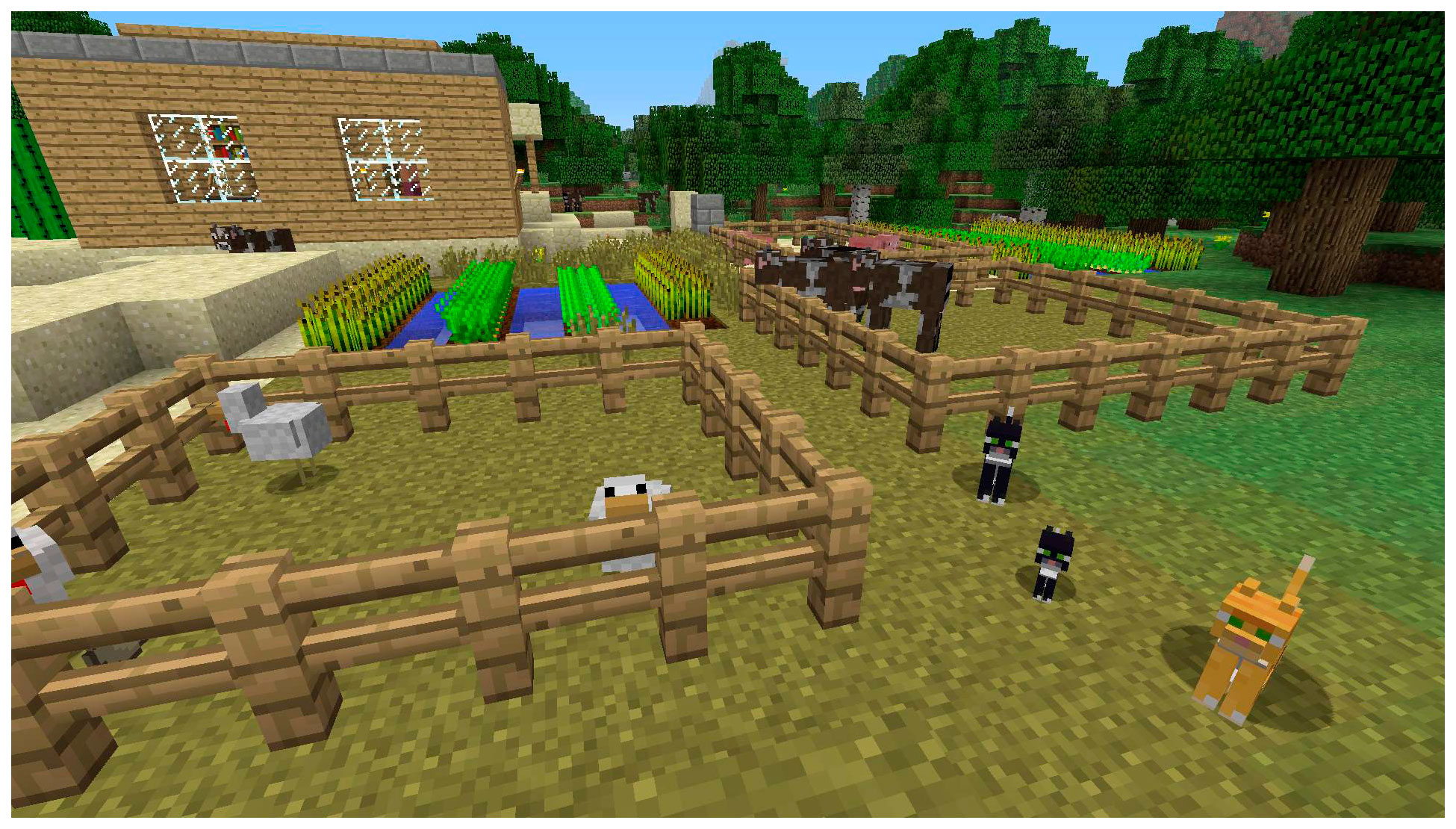
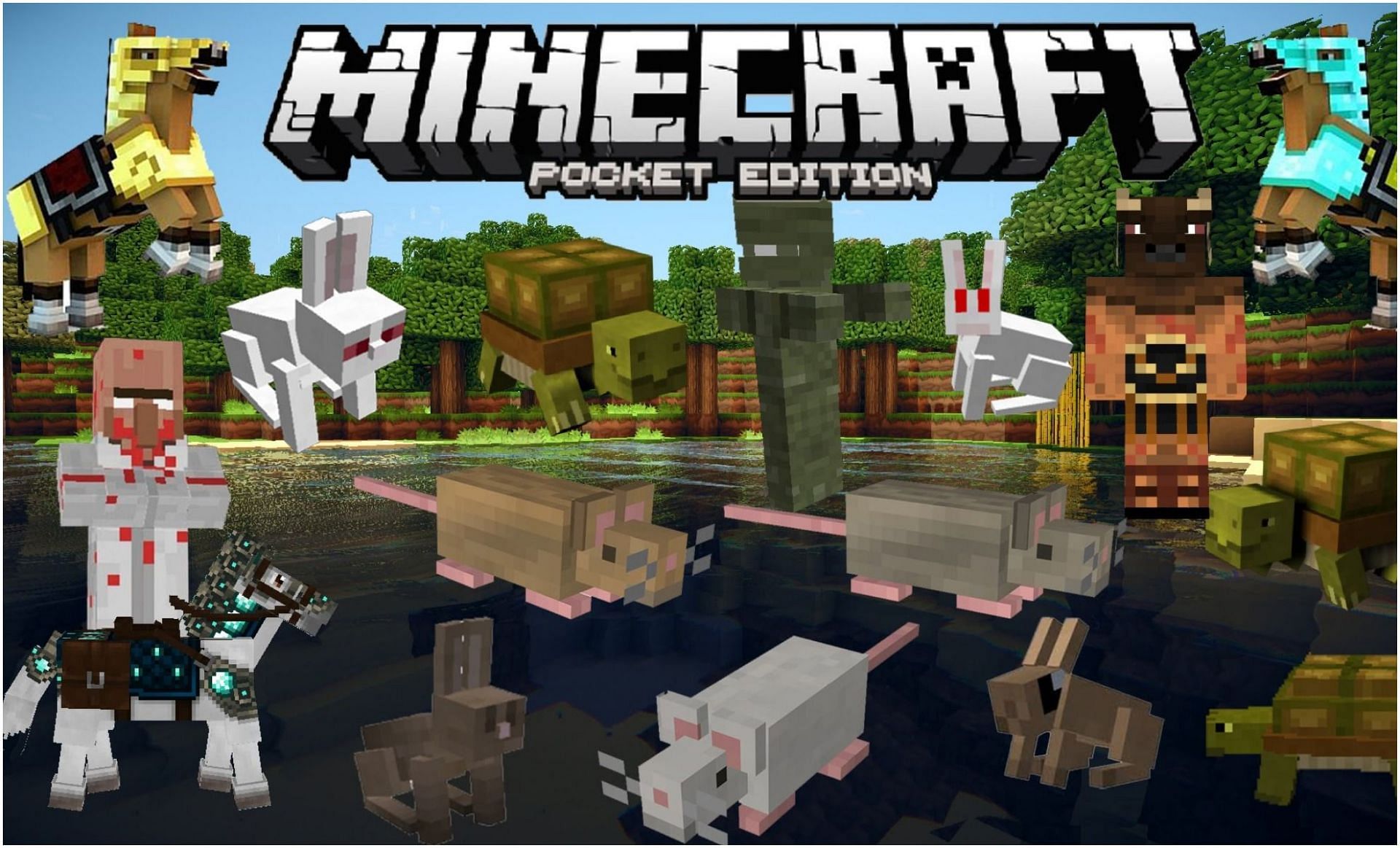
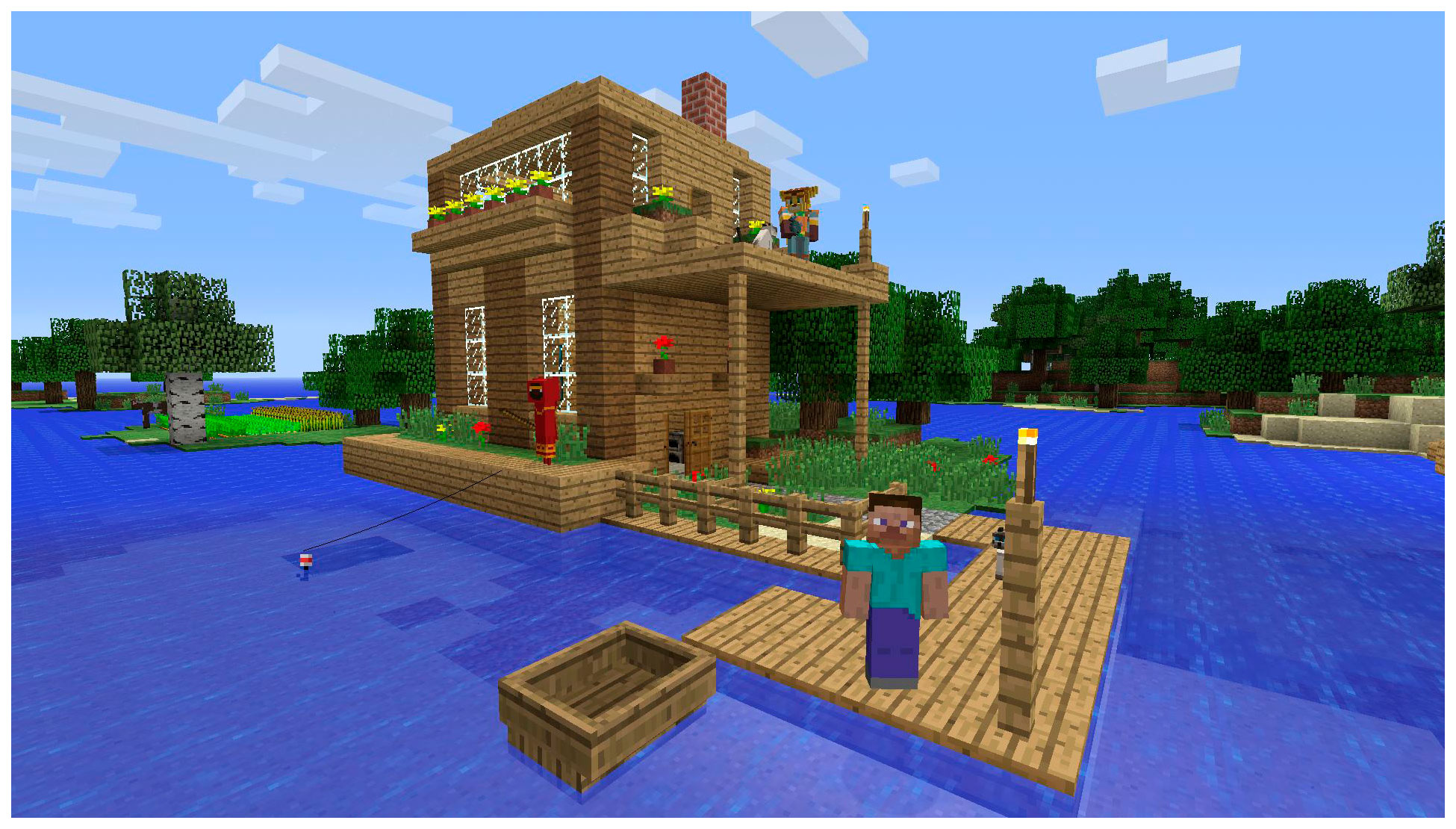
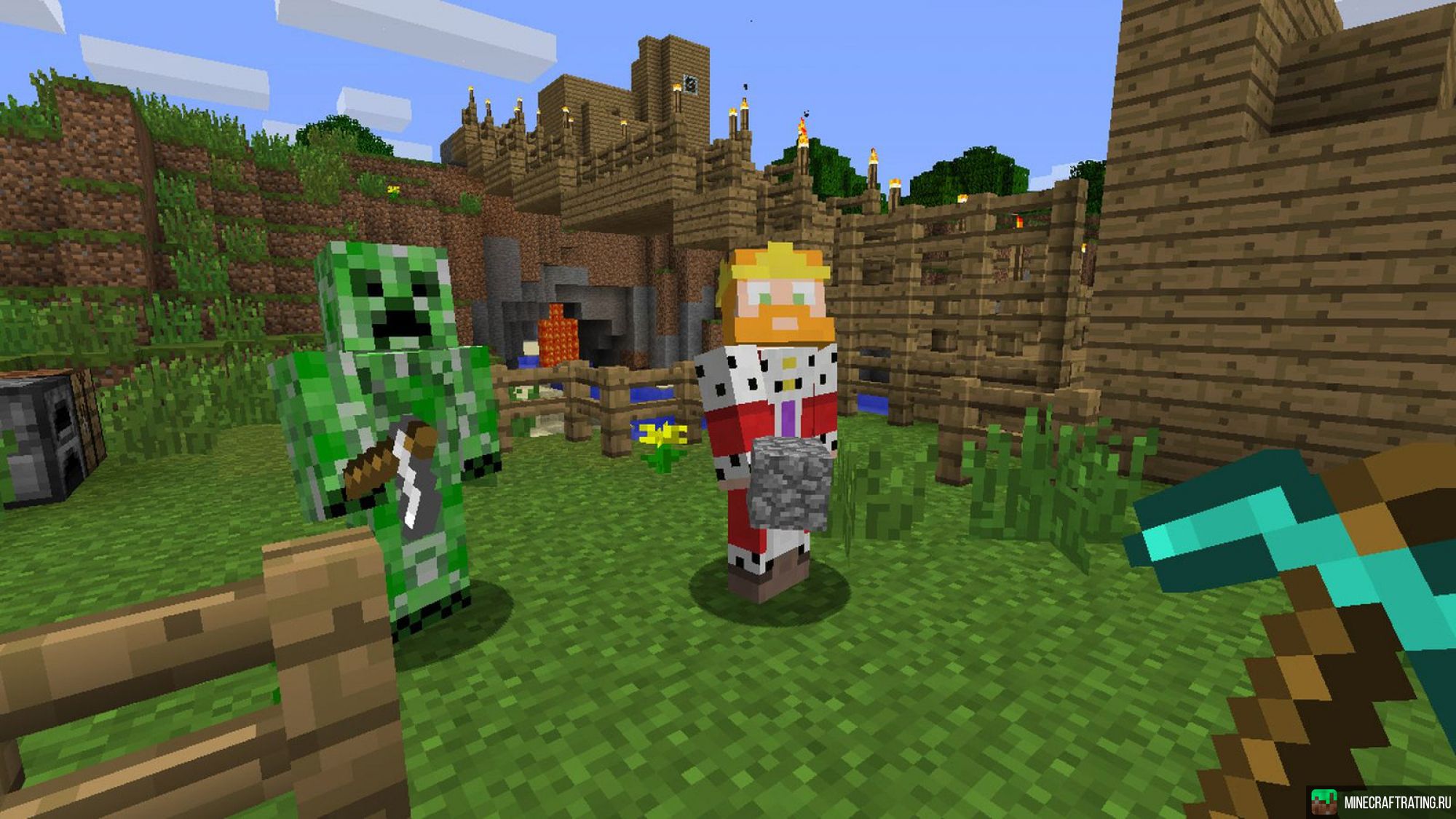

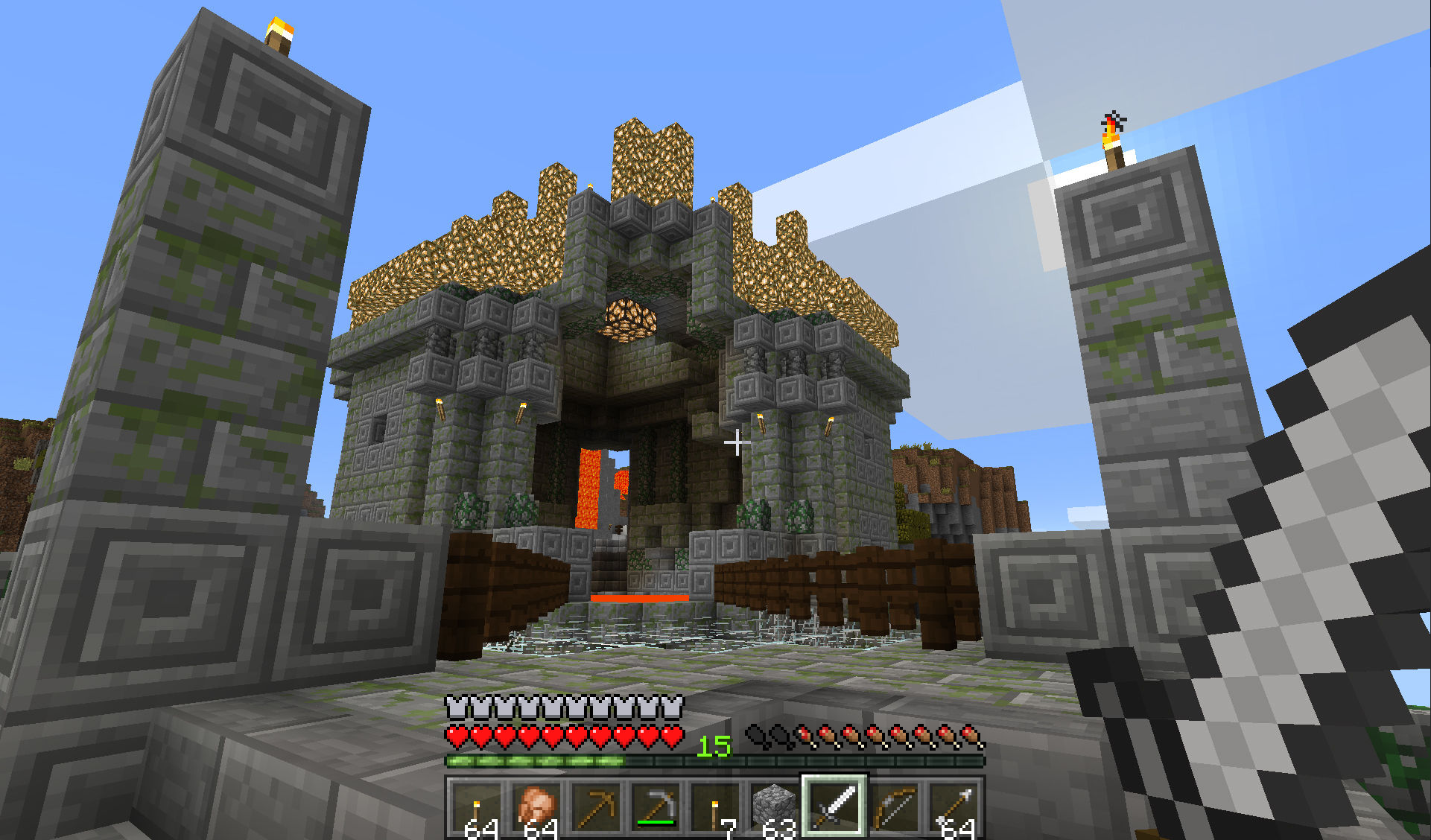



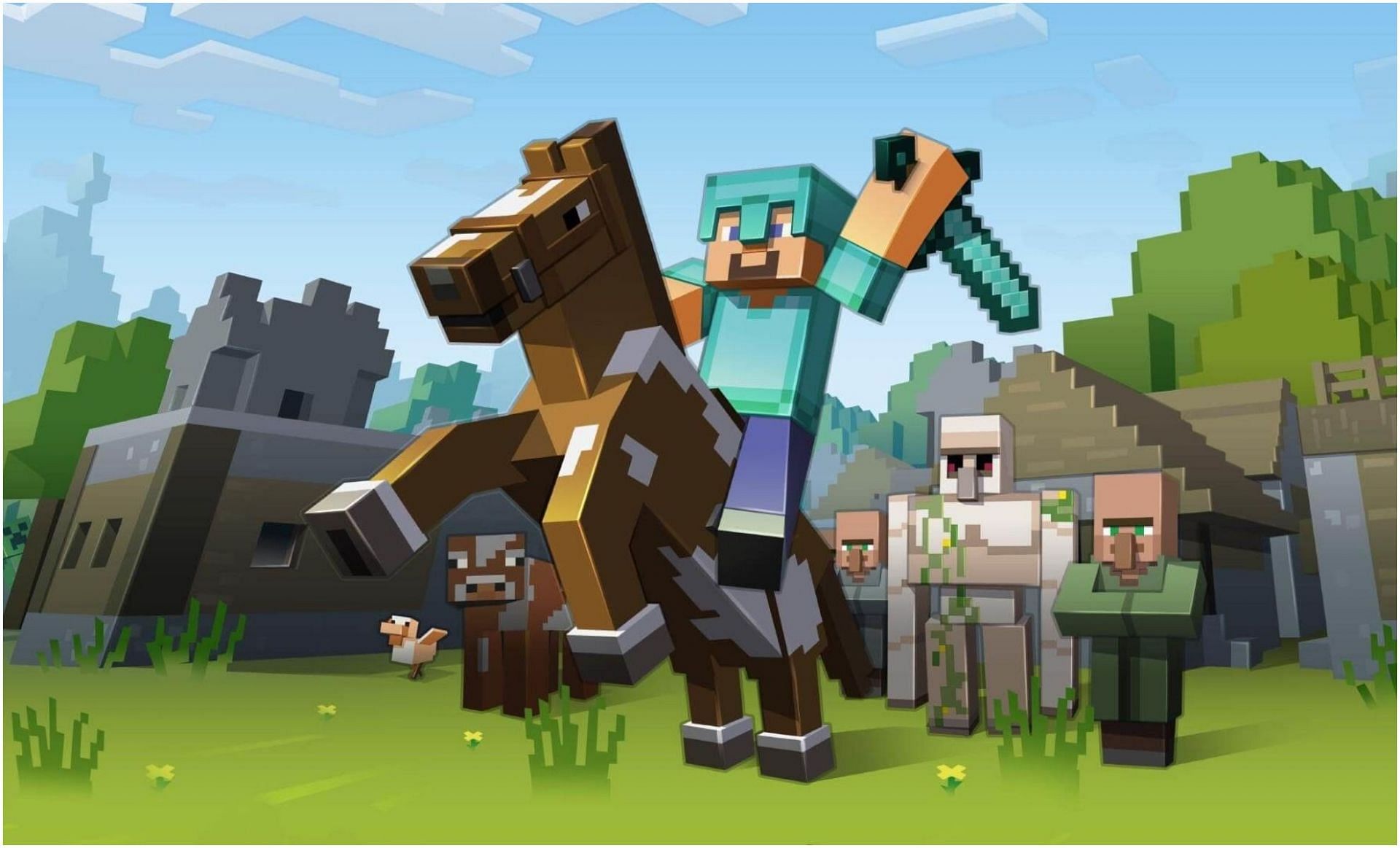




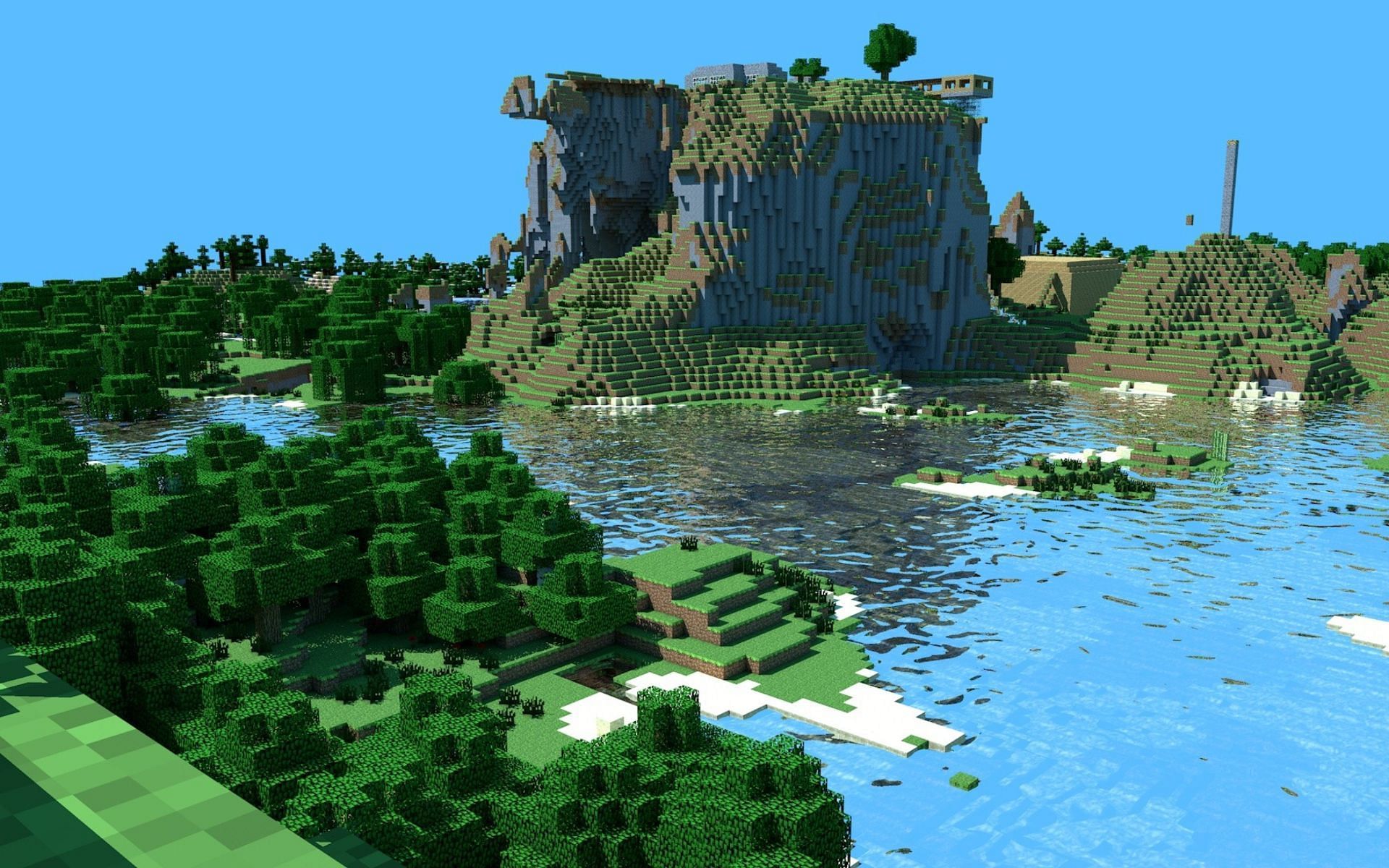







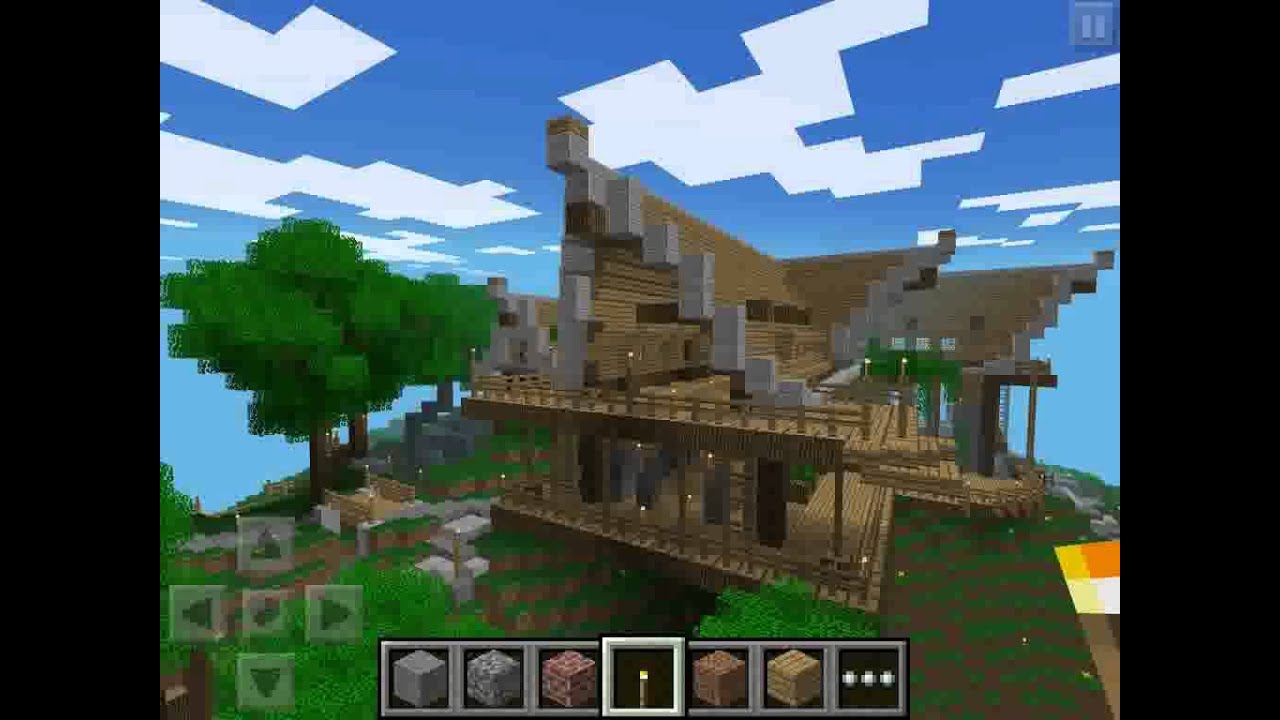
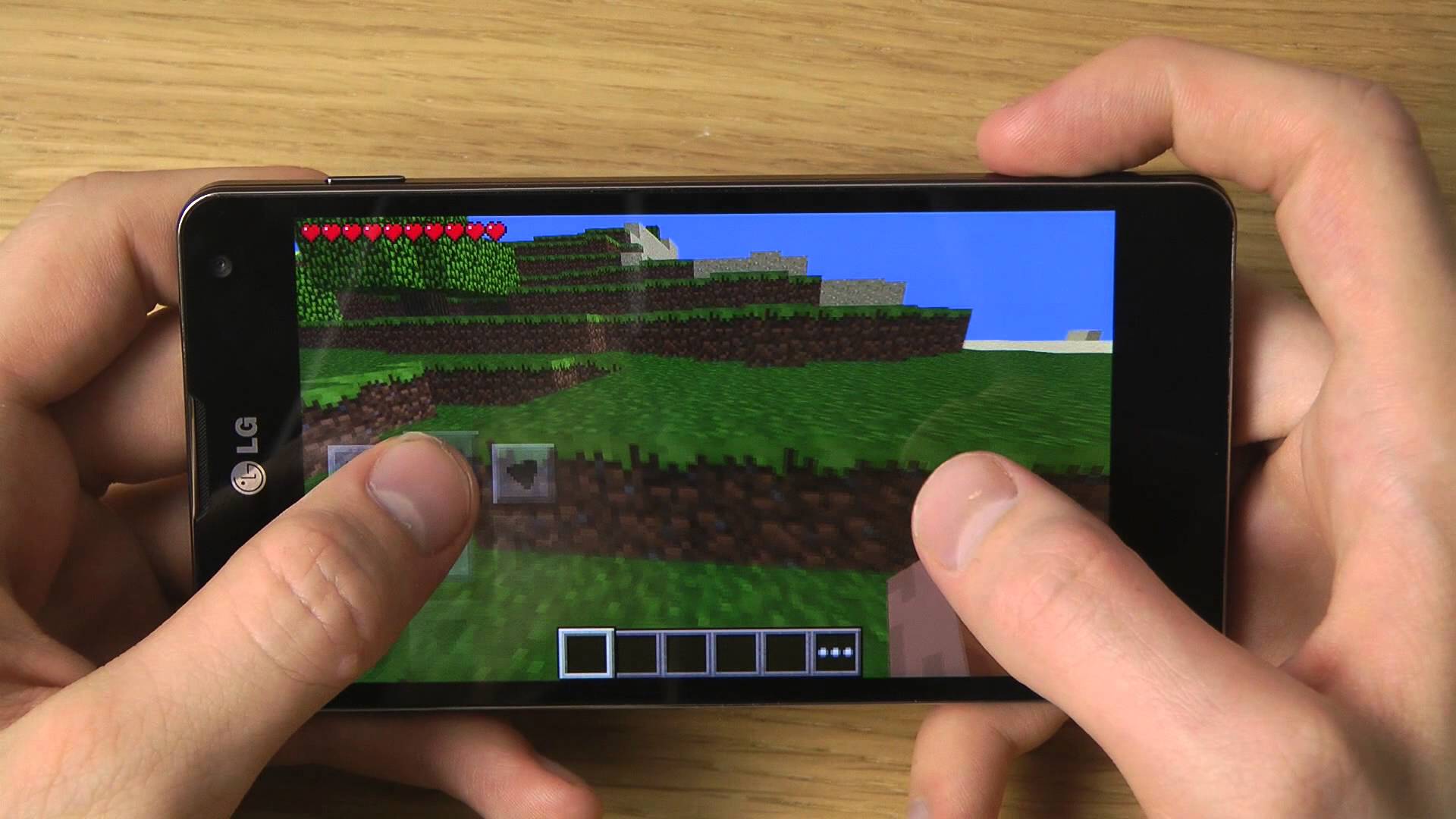



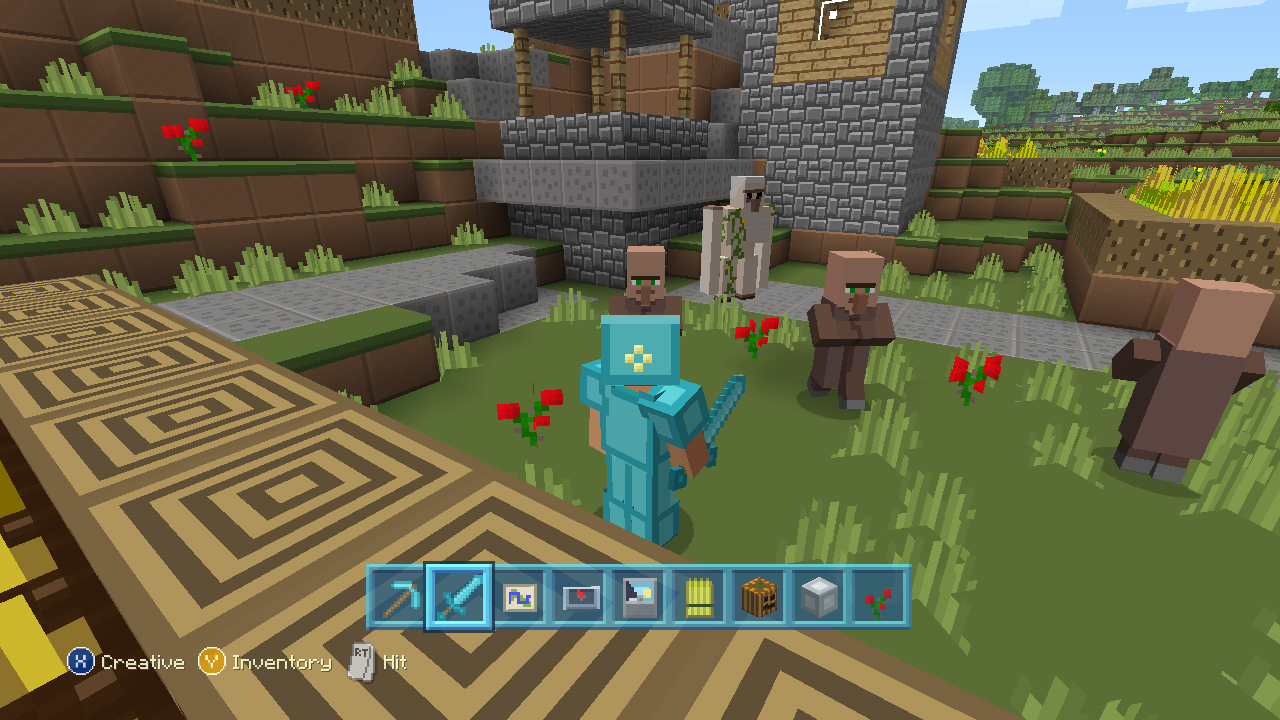



![Secret Agent Craft [1.6.4] / Моды для Майнкрафт / Minecraft Inside](https://media.forgecdn.net/attachments/360/410/2021-05-01_11.png)
![Ice Cream [1.6.4] / Моды для Майнкрафт / Minecraft Inside](https://minecraftin.ru/uploads/posts/2013-10/1380637896_2013-09-30_12.31.05.png)
![Guards [1.6.4] / Моды для Майнкрафт / Minecraft Inside](https://minecraft-inside.ru/uploads/files/2021-07/2021-07-14_20.4003.png)
![Umbrella [1.6.4] / Моды для Майнкрафт / Minecraft Inside](https://mcpe-space.net/uploads/posts/2023-12/1703172410_abandoned-house.jpg)
![TerraMine [1.6.4] / Моды для Майнкрафт / Minecraft Inside](https://static.wikia.nocookie.net/wuppysmods/images/3/33/2012-04-21_18.37.12.png)
![Rotten Flesh [1.6.4] / Моды для Майнкрафт / Minecraft Inside](https://i.imgur.com/828UQU0.png)
![Time Stopper [1.6.4] [1.6.2] / Моды для Майнкрафт / Minecraft Inside](https://minecraft-inside.ru/uploads/files/2018-08/2018_08_12_21.png)
![Entity ProximityDetector [1.7.4] [1.6.2] / Моды для Майнкрафт / Minecraft Inside](https://media.minecraftforum.net/attachments/89/812/635612410250807684.png)
![Power of the Elements [1.6.4] [1.6.2] / Моды для Майнкрафт / Minecraft Inside](https://cerenas.club/uploads/posts/2022-11/1669122994_cerenas-club-p-interer-komnati-v-maine-dizain-krasivo-28.jpg)
![Katana [1.6.4] [1.6.2] / Моды для Майнкрафт / Minecraft Inside](https://static.planetminecraft.com/files/resource_media/screenshot/1827/2018-07-06-16-45-21-1530917380_lrg.png)
![HandGun [1.6.4] [1.6.2] / Моды для Майнкрафт / Minecraft Inside](https://media.forgecdn.net/attachments/243/832/2019-01-03_11.png)
![Massive Trees [1.6.4] [1.6.2] / Моды для Майнкрафт / Minecraft Inside](https://www.wmlcloud.com/wp-content/uploads/2020/12/trees-do-not-float-mod-1-16-4-1-14-4-minecraft-mod-download-2.jpg)
![DaFoods [1.6.4] / Моды для Майнкрафт / Minecraft Inside](https://minecraft-inside.ru/uploads/files/2021-03/2021-03-21_17.21.42.png)
![Lighting Fix [1.7.2] [1.6.4] / Моды для Майнкрафт / Minecraft Inside](https://i.ytimg.com/vi/Xf4aPMBkjfE/maxresdefault.jpg)
![Team Crafted [1.6.4] / Моды для Майнкрафт / Minecraft Inside](https://mods-minecraft.com/wp-content/uploads/2023/12/Lush-Jungle-Map-min-300x169.jpeg)